Chromecast Postaja najpogosteje uporabljena naprava za prenos na naš televizor tistega, kar se reproducira v našem računalniku, mobilnem telefonu ali celo v brskalniku. Uporabniki Linuxa nimajo izvorne funkcionalnosti, ki bi nam to omogočala predvajanje zvoka in videa Linux v Chromecast, zato se moramo odločiti za aplikacije, kot je mkchromecast, ki nam omogoča enostavno prenos vsebine, ki si jo želimo ogledati na televiziji s to napravo.
Kaj je Chromecast?
Gre za napravo HDMI, podobno pogonu USB, ki je povezan s televizorjem, da zajame signal iz večpredstavnostnih naprav, ki so povezane v omrežje Wi-Fi. S tem orodjem si lahko ogledamo večpredstavnostne vsebine, ki se pošiljajo iz naših računalnikov, mobilnih telefonov in celo spletnega brskalnika.
Kaj je mkchromecast?
Je odprtokodno orodje, napisano v jeziku Python in kaj uporabljate node.js, ffmpego avconv za predvajanje zvoka in videa iz Linuxa v Chromecast.
mkchromecast na naš Chromecast pošilja večpredstavnost, ne da bi pri tem izgubil kakovost zvoka in videa, združljiv je tudi z več prenosi, visoko kakovostno 24-bitno / 96kHz ločljivostjo zvoka, neposrednim prenosom iz YouTuba, med drugimi funkcijami, ki so prisotne v sodobnih modelih Chromecast.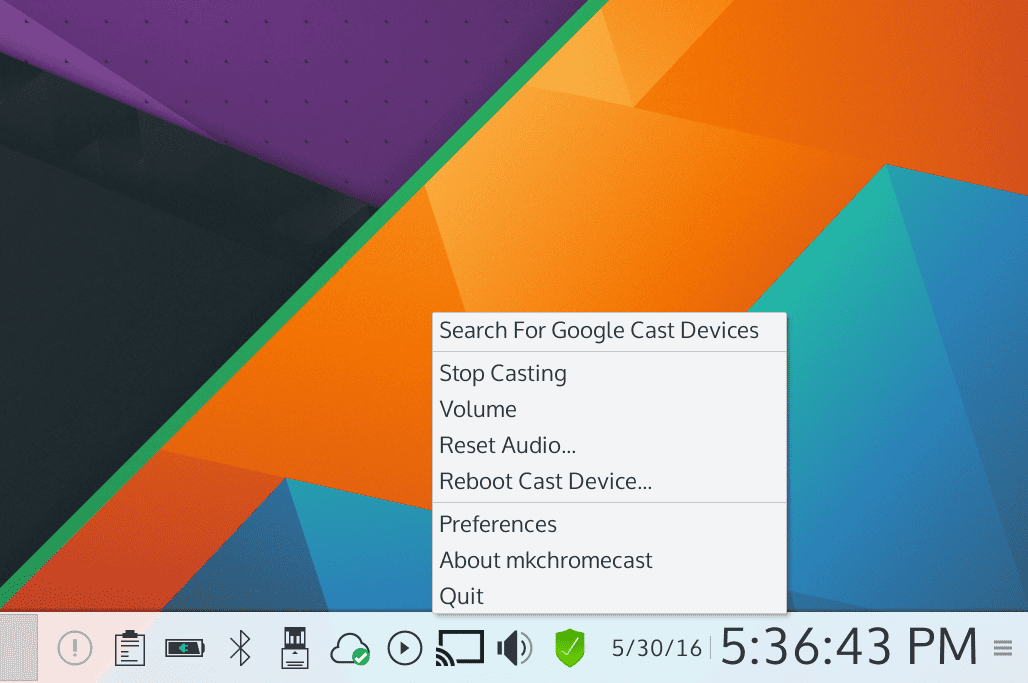
Orodje je opremljeno z odlično uporabniško ploščo, ki je prikazana v našem nabiralniku. Podobno je namestitev mkchromecast to je enostavno na skoraj vseh distribucijah Linuxa.
Kako namestiti in uporabljati mkchromecast?
V katero koli distribucijo Linuxa lahko mkchromecast namestimo neposredno iz njegove izvorne kode, ki gostuje na Githubu, za to pa moramo izvesti naslednje korake:
- Klonirajte uradno repozitorij orodja ali, če tega ne storite, prenesite stabilno različico aplikacije tukaj.
$ git clone https://github.com/muammar/mkchromecast.git- Pojdimo v novo klonirano mapo in nadaljujemo z namestitvijo pipa z datoteko
requirements.txtki vsebuje vse potrebne odvisnosti za pravilno delovanje orodja (v nekaterih primerih je treba orodje zagnati s sudo):
$ cd mkchromecast/
$ pip install -r requirements.txtUporabniki Debia, Ubuntu in izvedenih finančnih instrumentov lahko orodje namestijo neposredno iz uradnih skladišč, samo zaženite naslednji ukaz s konzole:
sudo apt-get install mkchromecastUporabniki in izvedenci Arch Linuxa lahko uporabljajo paket, ki je na voljo v repozitoriju AUR
yaourt -S mkchromecast-git
V naslednjem gifu, ki ga je razvila ekipa razvijalcev, si lahko podrobno predstavimo vedenje in uporabo te aplikacije. Ogledamo si lahko tudi uradne vadnice uporabe tukaj.
Predvajanje z YouTuba na Chromecast
Pri tej aplikaciji mi je še posebej všeč, da lahko neposredno prenesemo videoposnetek v YouTubu s konzole na naš chromecast, za to pa moramo izvesti naslednji ukaz:
python mkchromecast.py -y https://www.youtube.com/watch\?v\=NVvAJhZVBTBrez dvoma orodje, ki nam bo omogočilo pošiljanje večpredstavnosti iz Linuxa na Chromecast na enostaven, hiter način in brez izgube kakovosti.
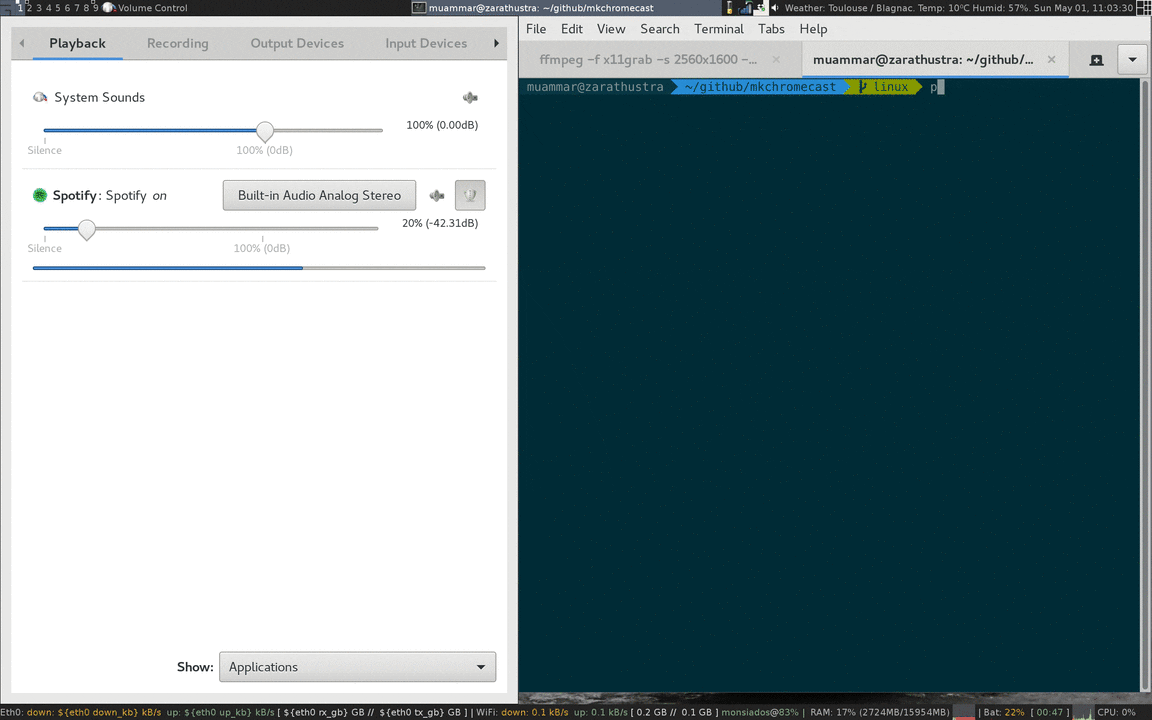
To orodje veliko uporabljam za chromecast in omogoča več izboljšav v primerjavi s tem. lahko pošljete katero koli video datoteko
https://github.com/xat/castnow
Castnow je namenjen samo pošiljanju video datotek, ne pa tudi pošiljanju zvoka v realnem času.
Super @Lagarto, hvala.
Multimedija je nespremenljiva v množini. Nikoli ne smete reči "multimedia".
https://es.m.wiktionary.org/wiki/multimedia
Najlepša hvala za vaše pojasnilo draga, zahvaljujoč vašemu premisleku sem popravil in povečal besedo
Že nekaj dni iščem nekaj podobnega. Hvala !!
Zanimivo. Bom poskusil, brez dvoma.
Vprašanje je, kako konfigurirati požarni zid. Na primer za Chrome ga nisem uspel konfigurirati in pošilja vsebino (iz YouTuba ali katerega koli drugega) z onemogočenim požarnim zidom.
Ali kdo ve, kako ga konfigurirati?
Če uporabljate Ubuntu, lahko tukaj preberete, kako https://github.com/muammar/mkchromecast/wiki/FAQ#i-am-using-ubuntu-firewall-how-can-i-use-mkchromecast-with-it.
Pozdravljeni Muanmar.
Dejansko uporabljam Ubuntu (žal, toda nisem se zavedal, da bi to rekel) in odslej lahko uporabljam tudi Chromecast, ne da bi moral onemogočiti požarni zid.
Najlepša hvala!!!
Pozdravljeni Muanmar
Še enkrat odgovorim, da vam povem, da sem se po odprtju vrat 5000 za vsak slučaj ponovno zagnal, odprl Chrome in si ogledal Chromecast, zato sem mislil, da so vrata veljavna na sistemski ravni in da lahko katera koli aplikacija pošlje vsebino na Chromecast enkrat odprto.
Toda naslednjič, ko sem poskusil, ni več povezan. Zdi se, da je prvič požarni zid trajal nekoliko dlje, zato je prvič deloval.
Torej razumem, da je vrata 5000 samo za mkchromecast, kajne?
Ja, oprosti. Mislim, da sem narobe prebral. Toda v teoriji ne bi smelo biti težav s požarnim zidom in uporabo kroma. Nisem testiral, ker uporabljam Debian. In ja, vrata 5000 so potrebna samo za mkchromecast.
Razume se.
Hvala, Muammar.
Pozdravljeni vsi skupaj.
Glede namestitve mkchromecast iz uradnih repozitorijev Ubuntu je treba opozoriti, da paket ni v repozitorijih Ubuntu 16.04. Kar sem videl, je videti, da je na voljo šele od Ubuntu 16.10.
Lep pozdrav.
in v gentoo distribucijah ??
Na svojem Sabayon Linuxu ne najdem rešitve za neobstoj.